Bí quyết đăng ký Apple ID và tạo tài khoản iCloud mới chỉ trong nháy mắt
Nội dung bài viết
Sở hữu tài khoản iCloud chính là chìa khoá vàng giúp bạn khai thác tối đa dịch vụ Apple, từ lưu trữ đám mây an toàn đến tiếp cận kho ứng dụng triệu đô trên AppStore với vài thao tác đơn giản sau đây.
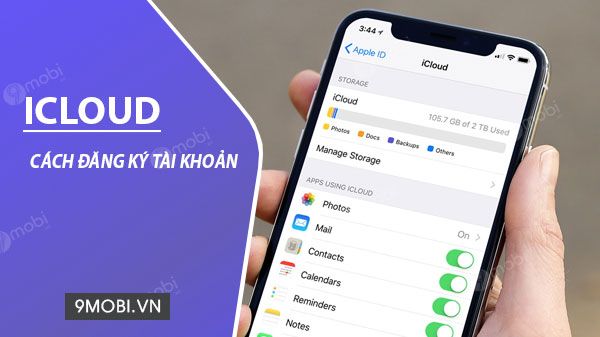
I. Điều kiện tiên quyết khi tạo iCloud
II. Cẩm nang tạo iCloud đa nền tảng
1. Thiết lập iCloud thần tốc trên iPhone/iPad
2. Hướng dẫn tạo iCloud từ thiết bị Android
3. Đăng ký iCloud siêu tốc qua số điện thoại
4. Tạo iCloud ngay trên trình duyệt Safari
III. Giải đáp thắc mắc thường gặp
Chuẩn bị gì trước khi bắt đầu?
- Thiết bị hỗ trợ: iPhone, iPad, Mac hoặc PC
- Email/Gmail hoặc số điện thoại hợp lệ, chưa từng liên kết với bất kỳ tài khoản iCloud nào trước đó.
Cẩm nang thiết lập tài khoản iCloud đa nền tảng: iPhone, iPad, Android và Web
1. Hướng dẫn chi tiết tạo iCloud mới trên iPhone/iPad
Bước 1: Từ màn hình chính, hãy mở ứng dụng Cài đặt > chọn mục iCloud > nhấn Tạo Apple ID mới.
- Lưu ý: Đăng ký iCloud chính là tạo Apple ID hoàn toàn miễn phí, mở khoá toàn bộ dịch vụ đẳng cấp từ Apple.

Bước 2: Nhập chính xác Ngày tháng năm sinh và Họ tên đầy đủ theo giấy tờ tuỳ thân. Sau đó nhấn Tiếp tục để sang bước kế tiếp.

Trải nghiệm đăng ký iCloud nhanh chóng ngay trên thiết bị iPhone/iPad
Bước 3: Hệ thống cung cấp 2 phương thức đăng ký iCloud ưu việt:
- Sử dụng email hiện có: Tận dụng địa chỉ email cá nhân (Gmail, Yahoo, Outlook...) để thiết lập tài khoản
- Tạo email iCloud miễn phí: Nhận ngay địa chỉ email cao cấp đuôi @icloud.com do Apple cung cấp

- Hướng dẫn chọn phương án đăng ký bằng email sẵn có và nhấn Sử dụng email hiện tại. Sau đó nhập chính xác email và mật khẩu bảo mật rồi chọn Tiếp tục.
+ Lưu ý quan trọng: Mật khẩu nên kết hợp đa dạng chữ hoa, chữ thường, số và ký tự đặc biệt. Tránh dùng thông tin cá nhân dễ đoán (Ví dụ: Tripi@2023)

Hướng dẫn đăng ký iCloud đơn giản trên mọi thiết bị
Bước 4: Thiết lập 3 câu hỏi bảo mật cùng câu trả lời đặc biệt. Nhấn Tiếp tục để hoàn tất.
- Ghi nhớ: Đây là chìa khóa quan trọng giúp khôi phục tài khoản nếu quên mật khẩu, nên lưu trữ cẩn thận.

Đăng ký tài khoản iCloud thông qua Google
Bước 5: Xác nhận Đồng ý với các điều khoản dịch vụ của Apple để hoàn tất quá trình.

Đăng ký tài khoản iCloud nhanh chóng qua số điện thoại
Bước 6: Kiểm tra hộp thư email đã đăng ký, mở email xác nhận từ Apple và nhấn Xác minh ngay để kích hoạt tài khoản iCloud mới tạo.

Bước 7: Nhập lại mật khẩu iCloud đã thiết lập và chọn Tiếp tục để hoàn tất.

Hệ thống sẽ thông báo ngay lập tức khi tài khoản iCloud của bạn đã được kích hoạt thành công.

Thiết bị sẽ tự động đăng nhập vào iCloud, giờ đây bạn có thể tuỳ chỉnh các tuỳ chọn đồng bộ và bắt đầu khám phá kho ứng dụng đa dạng trên App Store.

2. Hướng dẫn tạo tài khoản iCloud trên thiết bị Android
Khám phá cách thiết lập tài khoản iCloud mới dễ dàng trên thiết bị Android
Bước 1: Truy cập trang đăng ký iCloud chính thức TẠI ĐÂY qua trình duyệt Android
Bước 2: Hoàn thiện thông tin cá nhân gồm họ tên, ngày sinh, cùng email (sẽ là ID Apple), mật khẩu bảo mật (tối thiểu 8 ký tự kết hợp chữ hoa, thường và số) và số điện thoại

Bước 3: Nhập mã xác thực được gửi đến và nhấn Tiếp Tục để hoàn tất

Bước 4: Xác minh tài khoản qua Email và SMS
- Kiểm tra email để lấy mã và nhập vào ô trống, chọn Tiếp Tục
- Kiểm tra tin nhắn SMS để nhập mã xác nhận, sau đó chọn Tiếp Tục
Sau khi xác minh thành công, bạn đã sở hữu tài khoản iCloud để trải nghiệm trọn vẹn hệ sinh thái Apple từ iCloud Drive, Apple Music đến hàng loạt dịch vụ cao cấp khác.
3. Hướng dẫn đăng ký iCloud nhanh chóng qua số điện thoại
Hướng dẫn từng bước tạo tài khoản iCloud mới trên máy tính
Bước 1: Truy cập trang đăng ký iCloud chính thức TẠI ĐÂY
Bước 2: Cung cấp đầy đủ thông tin:- Họ tên chính xác theo giấy tờ- Quốc gia/Vùng lãnh thổ hiện tại- Ngày sinh (theo định dạng dd/mm/yyyy)- Email (sẽ trở thành ID Apple vĩnh viễn)

- Mật khẩu (tối thiểu 8 ký tự, kết hợp chữ hoa, thường, số và ký tự đặc biệt)- Nhập lại mật khẩu để xác nhận- Số điện thoại để nhận mã bảo mật- Lựa chọn hình thức nhận mã: SMS hoặc Cuộc gọi tự động

- Nhập chính xác mã CAPTCHA hiển thị và chọn Tiếp Tục

Bước 3: Kiểm tra email đăng ký, tìm mã xác minh từ Apple và nhập mã vào ô trống, sau đó chọn Tiếp Tục

Bước 4: Nhập mã xác minh gửi đến số điện thoại đã đăng ký và chọn Tiếp Tục để hoàn tất

Chúc mừng bạn đã hoàn thành quá trình tạo tài khoản iCloud! Giờ đây bạn có thể đăng nhập trên các thiết bị iOS để khám phá kho ứng dụng đa dạng và trò chơi hấp dẫn từ App Store.

4. Hướng dẫn tạo iCloud qua trình duyệt Safari
Bước 1: Mở Safari trên iPhone/iPad, truy cập trang đăng ký iCloud TẠI ĐÂY
Bước 2: Điền đầy đủ thông tin:
- First name: Tên riêng
- Last name: Họ
- Location: Quốc gia cư trú
- Date of birth: Ngày sinh (định dạng dd/mm/yyyy)
- Email: Địa chỉ email sẽ trở thành Apple ID (nên dùng Gmail)
- Password: Mật khẩu bảo mật (kết hợp chữ hoa, thường, số, ký tự đặc biệt)
- Confirm password: Nhập lại mật khẩu
Lưu ý: Tránh dùng thông tin cá nhân dễ đoán làm mật khẩu
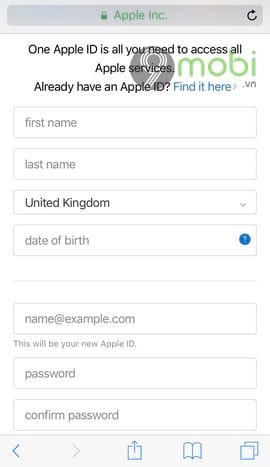
Tiếp theo, chọn 3 câu hỏi bảo mật và câu trả lời tương ứng. Hãy ghi nhớ kỹ vì đây là cách khôi phục tài khoản khi cần thiết.

Hoàn tất bằng cách nhập mã xác nhận CAPTCHA và nhấn Continue để tiếp tục.

Bước 3: Kiểm tra email để lấy mã xác minh 6 số từ Apple. Nếu không thấy trong hộp thư đến, vui lòng kiểm tra mục Spam.

Bí quyết đăng ký iCloud nhanh chóng trên iPhone
Bước 4: Nhập mã xác minh 6 số vừa nhận được vào giao diện đăng ký của Apple, sau đó chọn Tiếp tục để hoàn tất.

- Bạn sẽ thấy giao diện quản lý tài khoản iCloud, nơi có thể thay đổi mật khẩu, kiểm tra thiết bị đang kết nối, hoặc cập nhật thông tin cá nhân...

Chỉ với vài thao tác đơn giản trên Safari, bạn đã có thể sở hữu tài khoản iCloud. Ngoài ra, bạn cũng có thể đăng ký iCloud trực tiếp trên iPhone/iPad qua các bước sau.
Giải đáp thắc mắc thường gặp khi tạo iCloud
Trong quá trình tạo tài khoản iCloud, người dùng thường gặp một số khó khăn nhất định. Dưới đây là tổng hợp những vấn đề phổ biến cùng giải pháp khắc phục hiệu quả:
1. Mã xác minh không đến
- Nguyên nhân: Trễ đường truyền SMS hoặc lỗi hệ thống khi gửi mã
- Cách khắc phục: Kiểm tra lại số điện thoại đăng ký, đảm bảo vùng phủ sóng. Nhấn 'Gửi lại mã' nếu cần thiết
2. Mật khẩu chưa đạt chuẩn bảo mật
- Nguyên nhân: Chưa đủ 8 ký tự kết hợp chữ hoa, thường, số và ký tự đặc biệt
- Cách khắc phục: Tạo mật khẩu phức tạp, tránh dùng thông tin cá nhân dễ đoán
3. Email đã được đăng ký
- Nguyên nhân: Mỗi email chỉ dùng cho 1 tài khoản iCloud duy nhất
- Cách khắc phục: Sử dụng email khác hoặc tạo email mới để đăng ký
4. Lỗi xác thực danh tính
- Nguyên nhân: Sai sót thông tin khi xác minh qua số điện thoại hoặc email
- Cách khắc phục: Kiểm tra kỹ thông tin nhập liệu và làm theo hướng dẫn xác thực từ Apple
5. Không thể hoàn thành đăng ký
- Nguyên nhân: Mạng internet không ổn định hoặc lỗi hệ thống tạm thời
- Cách khắc phục: Thử lại khi có kết nối ổn định, hoặc dùng trình duyệt/thiết bị khác nếu cần
6. Quên mật khẩu ngay sau khi tạo
- Nguyên nhân: Không ghi nhớ mật khẩu vừa tạo
- Cách khắc phục: Nhấn "Quên mật khẩu" tại màn hình đăng nhập để thiết lập lại mật khẩu mới
7. Lỗi vượt quá giới hạn tài khoản iCloud trên thiết bị
- Nguyên nhân: Apple giới hạn 3 tài khoản iCloud được kích hoạt trên mỗi iPhone/iPad
- Giải pháp: Đăng nhập tài khoản từ thiết bị khác còn slot kích hoạt, sau đó sử dụng lại trên thiết bị hiện tại
8. Lỗi thiết bị không đủ điều kiện tạo iCloud
- Nguyên nhân: Thiết bị đã sử dụng hết lượt đăng ký iCloud cho phép
- Giải pháp:
Đặt lại cài đặt: Cài đặt > Cài đặt chung > Đặt lại > Đặt lại tất cả cài đặt
Nếu không thành công, cần tạo tài khoản trên thiết bị khác rồi đăng nhập lại
9. Lỗi tài khoản chưa xác minh
- Nguyên nhân: Tài khoản chưa hoàn tất xác minh email sau khi đăng ký
- Giải pháp: Sử dụng tính năng 'Quên mật khẩu' để nhận email xác minh mới từ Apple, sau đó kích hoạt tài khoản như bình thường
10. Tài khoản Apple ID bị khoá bảo mật
- Nguyên nhân: Nhập sai mật khẩu nhiều lần liên tiếp
- Giải pháp: Truy cập trang khôi phục iCloud chính thức hoặc tham khảo hướng dẫn chi tiết về cách lấy lại mật khẩu iCloud
https://Tripi.vn/tao-tai-khoan-icloud-159n.aspx
Bài viết đã hướng dẫn toàn diện cách đăng ký iCloud và tạo Apple ID trên iPhone. Các thao tác tương tự áp dụng cho nhiều dòng thiết bị khác nhau. Đừng quên thường xuyên kiểm tra và bảo mật tài khoản iCloud của bạn. Chúc bạn thành công!
Có thể bạn quan tâm

Top 12 shop áo thun nữ đẹp và chất lượng nhất tại Đà Nẵng

Những phím tắt thông dụng trong PowerPoint dành cho người dùng

Hướng dẫn di chuyển danh bạ từ mọi điện thoại sang Lumia

Tại sao lại có quan niệm bà bầu không nên đi chúc Tết?

Hướng dẫn chi tiết cách cài đặt và sử dụng ứng dụng hẹn hò YmeetMe


